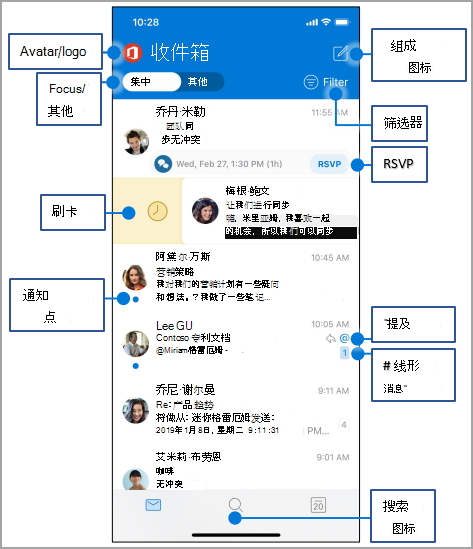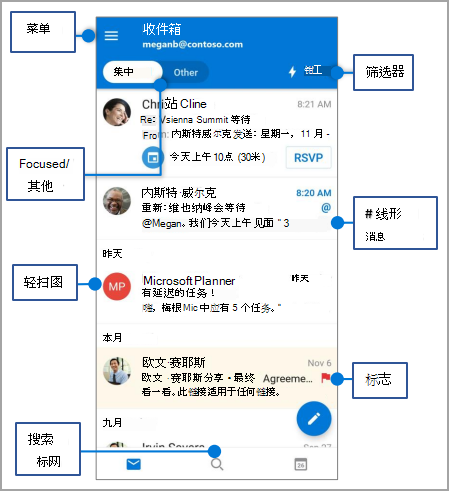使用 iOS 或 Android 移动设备上的 Outlook,可以:
-
组织电子邮件以专注于最重要的邮件。
-
管理日历以安排会议和约会。
-
从云中共享文件,以便每个人都拥有最新版本。
-
无论你身在何处,保持联系和高效。
组织消息并确定消息的优先级
导航屏幕
Avatar/logo - 点击帐户头像或徽标以切换帐户视图: 文件夹、 收藏夹或 设置
重点/其他 - 点击以在 重点 消息 和其他 消息之间切换。 “ 重点 ”选项卡显示重要电子邮件,而其余电子邮件位于“ 其他 ”选项卡上。
轻扫 - 向右或向左轻扫以对消息执行操作。
通知点 - 当你有未读电子邮件时,请参阅通知点。
撰写图标 - 点击撰写图标以启动新消息。
筛选 器 - 点击 筛选器 ,仅显示 未读、 已标记或具有 附件的消息。
RSVP - 从收件箱快速响应。
提及 - @ 标识电子邮件中提及的位置。
# 线程消息 - 指示邮件线程中的电子邮件数。
搜索图标 - 双击关键字 搜索 框。
更改设置
点击头像或徽标并选择 “设置” 视图时,可以更改设置。
轻扫选项
-
点击 轻扫选项 > 向右轻扫 或 向左轻扫。
-
选择一个操作。
重点收件箱
点击 “重点收件箱 ”打开或关闭 “重点收件箱 ”。
按线程组织
点击 “按线程组织 ”以将消息排列为会话线程。
管理文件夹和消息
添加收藏夹
在帐户和文件夹视图中,点击 铅笔 图标以添加和管理 收藏夹。
查找文件夹
-
点击 菜单。
-
按住帐户图标,查看该帐户的文件夹列表。
标记和标记消息
-
在电子邮件中,点击 (。 . . ).
-
点击 “标记 ”或“ 标志”。
注意: 也可以自定义轻扫来标记或标记消息。
附加文件
-
在邮件中,点击“附加文件”>“Paperclip”图标。
-
选择文件。
附加图像
点击 “相机 ”图标插入文档、照片或白板图像。
查看联系人卡片
-
点击联系人姓名,查看联系人的电话号码、电子邮件地址等。
-
点击 “显示组织 ”以查看联系人的组织层次结构以及他们与之合作。
管理日历
邀请的 RSVP
-
在会议邀请中,点击 RSVP。
-
点击 “接受”、“ 暂定”或“ 拒绝”。
更改日历视图
-
在“日历”中,点击 “视图”。
-
选择 “议程”、“ 日期”、“ 3 天”或“ 月 ”视图。
注意: 若要查看 7 天视图选项,请将设备转为横向模式。
组织消息并确定消息的优先级
导航屏幕
菜单 - 点击 菜单 以查看 文件夹 和 设置的列表。
重点/其他 - 点击以在 重点 消息 和其他 消息之间切换。
轻扫 - 向右或向左轻扫以执行操作。
搜索图标 - 点击 “搜索 ”图标一次,查找最近的联系人和文件。 点击 “搜索 ”图标两次 搜索框以 查找电子邮件内容等。
筛选器 - 点击 筛选器 ,仅显示 未读、 已标记或具有 附件的消息。
# 线程消息 - 指示邮件线程中的电子邮件数。
标志 - 标识电子邮件以引起特别注意或注意。
更改设置
轻扫选项
-
点击 菜单 > 设置。 >轻扫选项 > 向右轻扫 或 向左轻扫。
-
选择相应的操作。
聚焦
点击 “ 设置>” 菜单> 重点收件箱 ,以打开或关闭 重点收件箱 设置。
收藏夹
-
点击 菜单 > “编辑” 图标。
-
点击 “星号”图标,使文件夹成为收藏夹。
注意: 收藏夹显示在文件夹列表的顶部。
设置“不打扰”
点击“贝尔”图标>菜单以设置“请勿打扰”选项。
标记电子邮件
-
点击电子邮件。
-
点击 (。 . . ) 更多 > 标志。
从 OneDrive 附加文件
-
点击 新消息 > 附加 > 从文件中选择。
-
选择文件。
查看联系人卡片
在电子邮件中,点击联系人姓名以查看联系人的电话号码、电子邮件地址等。
管理日历
查看日历
-
点击右上角的 “日历” 图标切换到 “日历” 视图。
-
点击 “菜单 ”图标以查看或添加日历,包括共享日历。
-
向下轻扫以查看更多日历。
-
点击日历上的一天,查看当天的事件。
-
点击会议条目以查看会议的详细信息。
创建日历事件
在日历视图中,点击 + 图标以创建新的日历事件。
邀请的 RSVP
-
在会议邀请中点击 RSVP 。
-
点击 “接受”、“ 暂定”或“ 拒绝”。
更改日历视图
-
点击 视图。
-
选择 “议程”、“ 日”或 “3 天 ”视图。